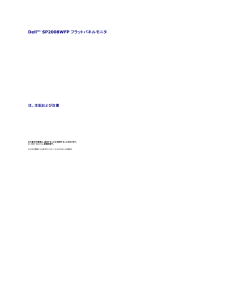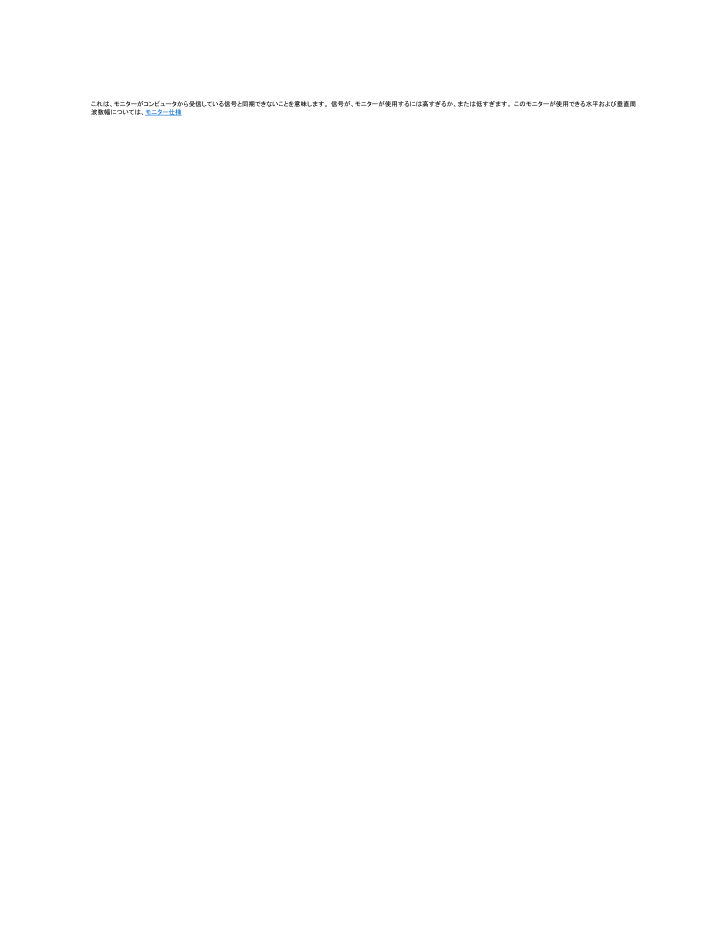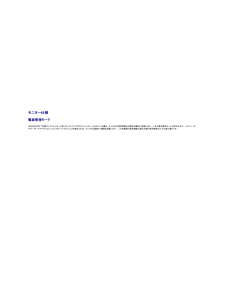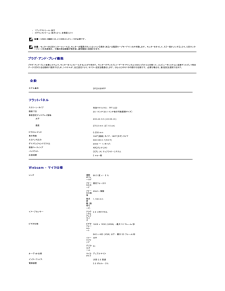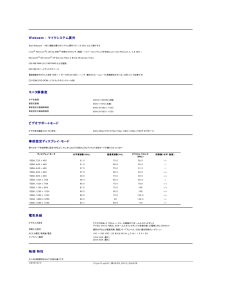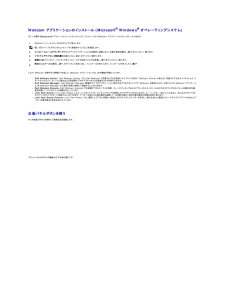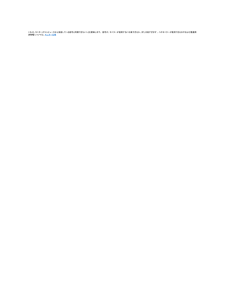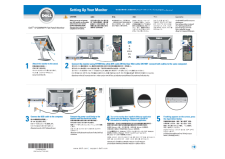5

これは、モニターがコンピュータから受信している信号と同期できないことを意味します。 信号が、モニターが使用するには高すぎるか、または低すぎます。 このモニターが使用できる水平および垂直周波数幅については、モニター仕様 を参照してください。 推奨モードは、1680 x 1050 @ 60Hzです。警告メッセージが何も表示されないことがありますが、スクリーンには何も表示されません。 これは、モニターがコンピュータに同期していないか、またはモニターが電源セーブ・モードになっているかを表しています。全般問題次の表には、考えられるモニターに関する全般的な問題情報が記載されています。一 般 症状問 題の説明ビデオなし/電源LEDオフ画像なし、モニターが無効ビデオなし/電源LEDオフ画像なし、または明るさがない解決方法ビデオ・ケーブルの両端の接続統合をチェックしたら、モニターとコンピュータが、通電している電源コンセントに接続されていること、また電源ボタンを押していることを確認しますlllllフォーカスが弱い画像が不鮮明か、ぼやけているか、または薄れている。lllllビデオが揺れたり/ずれたりする画像が波打ったり、微妙にぶれるlllllピクセルが抜けているLCDスクリーンに点が入るll明るさの問題画像が薄すぎるか、明るすぎるlll幾何歪曲スクリーンが正確にセンタリングされていないllll水平/垂直ラインスクリーンに複数の線が入るlllll同期問題スクリーンがスクランブル状態か、磨り減って見えるllllllLCDに傷が入っている スクリーンに傷やスマッジが入っているll安全関連問題スモークまたはスパークの明らかな症状ll断続的問題モニターの誤作動をオンおよびオフllll画像の解像度(聖しか像から)静止画像からのかすかな影画面にディスプレイが表示されますllモニター正面にある入力選択ボタンを押して、入力ソースが正しく選択されていることを確認します。明るさとコントラスト・コントロールをアップします。モニター自己診断テスト機能チェックを実行します。ビデオ・ケーブルの両端のピンが曲がったり、壊れていないかどうかをチェックします。コンピュータとモニターをリブートします。自動調整ボタンを押します。OSDで、フェーズとクロック・コントロールを調整します。ビデオ拡張ケーブルを外します。モニター・リセットを行います。ビデオ解像度を下げるか、フォント・サイズを大きくします。自動調整ボタンを押します。OSDで、フェーズとクロック・コントロールを調整します。モニター・リセットを行います。環境係数をチェックします。場所を変えて、他の部屋でテストします。サイクル電源オン‐オフこれらは、永久にオフになっているピクセル、およびLCD技術で発生する自然な欠陥です。モニター・リセットを行います。自動調整ボタンを押します。明るさとコントラスト・コントロールを調整します。[位置設定のみ]でモニター・リセットを行います。自動調整ボタンを押します。センタリング・コントロールを調整します。モニターが適切なビデオ・モードになっていることを確認します。モニター・リセットを行います。自動調整ボタンを押します。OSDで、フェーズとクロック・コントロールを調整します。モニター自己テスト機能チェックを行い、これらの線が自己テスト・モードでも入るかどうかを確認します。ピンが曲がったり、壊れていないかどうかをチェックします。モニター・リセットを行います。自動調整ボタンを押します。OSDで、フェーズとクロック・コントロールを調整します。モニター自己テスト機能チェックを行い、スクランブル状態のスクリーンが自己テスト・モードでも入るかどうかを確認します。ピンが曲がったり、壊れていないかどうかをチェックします。[セーフティ・モード]でブートアップします。モニターの電源をオフにして、スクリーンを清掃します。清掃方法については、モニターの手入れを参照してください。トラブルシューティング手順を実行しないでください。モニターの交換が必要です。モニターが適切なビデオ・モードになっていることを確認します。コンピュータおよびフラットパネルへのビデオ・ケーブル接続がしっかりされているこを確認します。モニター・リセットを行います。モニター自己テスト機能チェックを行い、断続的問題が自己テスト・モードでも発生するかどうかを確認します。電源管理機能を使用して、使用していないときは常にモニタの電源をオフにしてください.また、ダイナミックに変更するスクリーンセーバーを使用します長期間モニタに残ります.OSDメニューでは、工場出荷時にリセットで、[LCD条件 設 定を有効に す る]を選択します。このオプションを使用すると、画像が削除されるまで、数時間かかることがあります。注 意: 画像焼付けは、保証適用外です。カメラ / MIC 問題カメラ / マイクが作動しないllUSB アップストリーム用ケーブルが PC に接続されていることを確認します。CD に付属するカメラ / マイクドライバをインストールします。